V GIMP imaš možnost hitro in učinkovito prilagoditi velikost svojih čopičev, kar bistveno izboljša delovni proces. Namesto da se zapletaš s drsniki, lahko preprosto spremeniš velikost čopiča s koleščkom miške ali tipkovnico. V tem priročniku ti bom pokazal, kako optimalno prilagoditi te nastavitve za orodje čopiča.
Glavne ugotovitve
- Velikost čopiča lahko hitro spremeniš s koleščkom miške ali s puščicami na tipkovnici.
- Nastavitve so dostopne prek menija "Uredi" in "Nastavitve".
- Možno je, da te funkcije odstranite ali spremenite po potrebi.
Pojasnilo korak za korakom
Za prilagoditev velikosti čopiča v GIMP s koleščkom miške ali tipkovnico, sledite tem korakom:
Začnite tako, da izberete orodje čopič v GIMP. Nastavite svojo sprednjo barvo na črno. Ko želite brez težav potegniti čopič na platno, bi morali prilagoditi velikost tega čopiča. Privzeto je velikost čopiča določena z drsnim gumbom. Trenutno znaša 34. Da bi to ponazorili, kliknite na površino in z držanjem miške povlecite desno, da povečate črto, ali levo, da jo zmanjšate. Vendar pa je to lahko nepraktično, če ste sredi ustvarjalnega procesa.
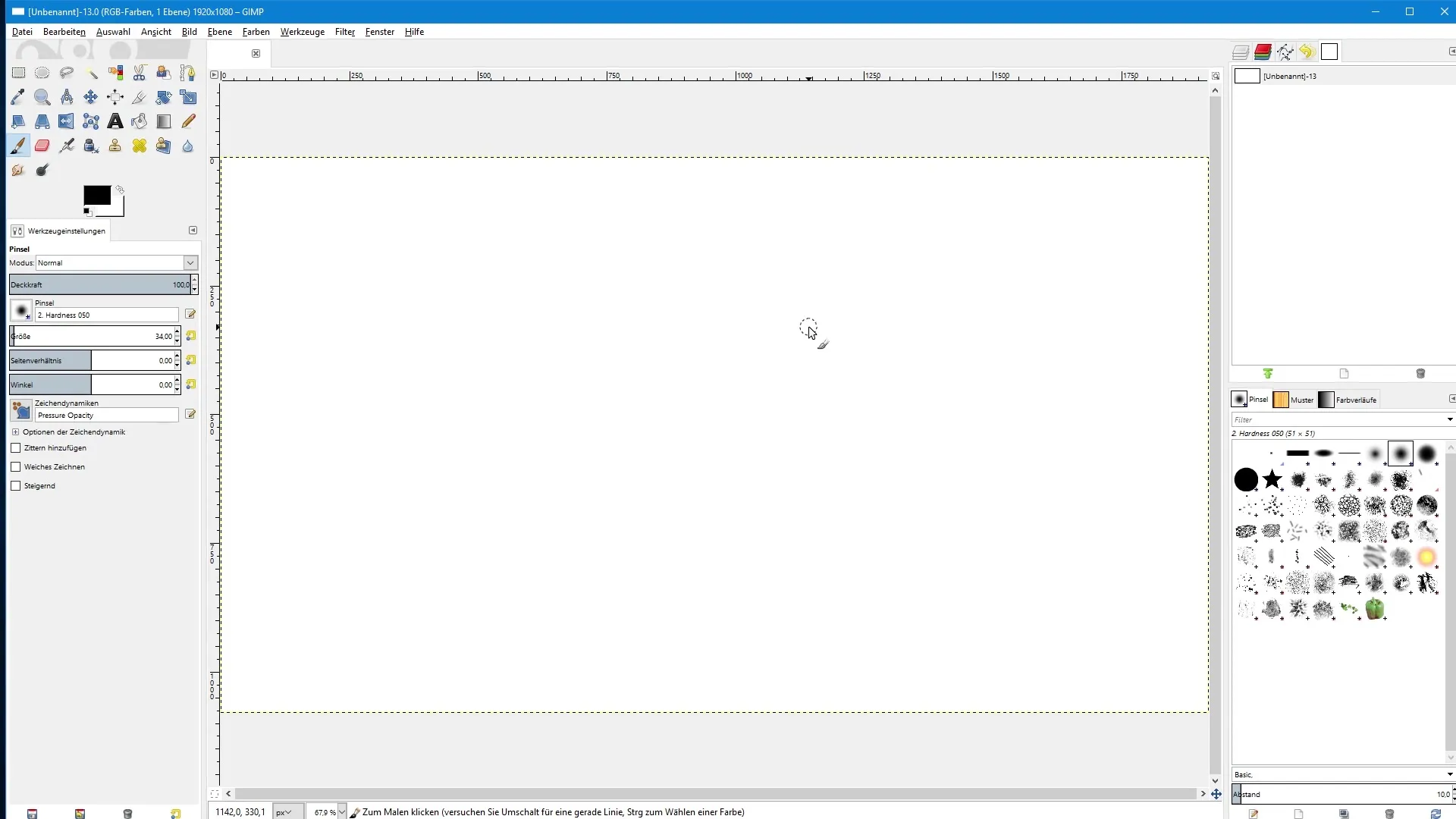
Zdaj odidite v nastavitve, da olajšate stvari. Kliknite na „Uredi“ in nato na „Nastavitve“. Tukaj najdete kategorijo „Nadzor vnosa“. Na desni strani vidite dve možnosti: Main Mouse Wheel in Main Keyboard. Ti dve možnosti se nanašata na kolešček miške in tipkovnico. Naš cilj je, da lahko s koleščkom miške spreminjate velikost čopiča.
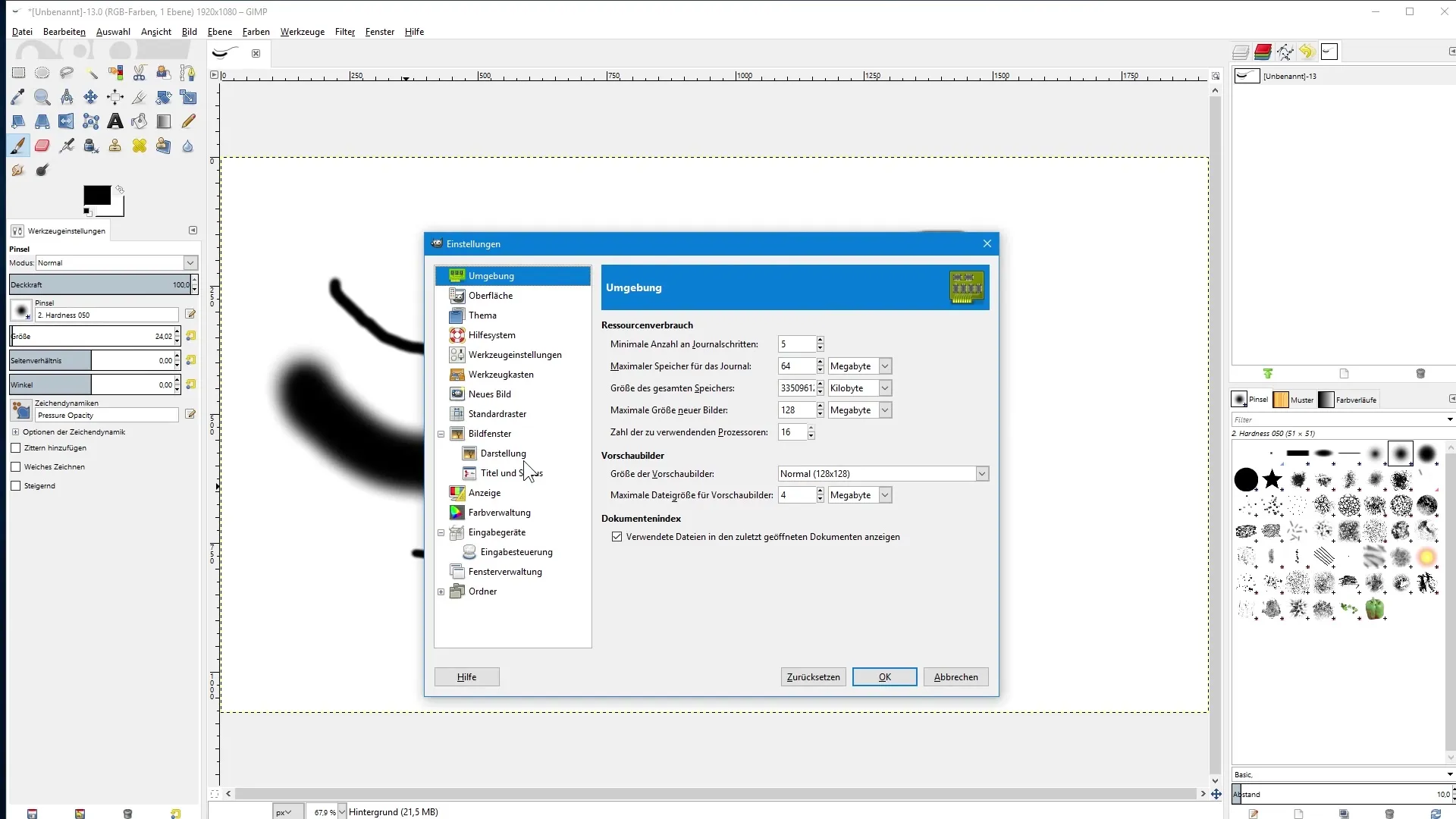
Kliknite dvakrat na „Main Mouse Wheel“. Pojavi se pogovorno okno. Tukaj je med drugim tudi točka „Scroll Up“. To lahko prilagodite, da določite, kaj naj se zgodi, ko premikate kolešček miške navzgor. Trenutno ni dodeljena nobena akcija. Zato dvakrat kliknite na „Scroll Up“ in pojavi se novo pogovorno okno z različnimi možnostmi prilagoditve. Želite, da se orodje čopiča razširi, torej kliknite na „Orodja“. Nato poiščite „Increase Brush Size“ (povečanje velikosti čopiča) in to izberite. Potrdite s „OK“.
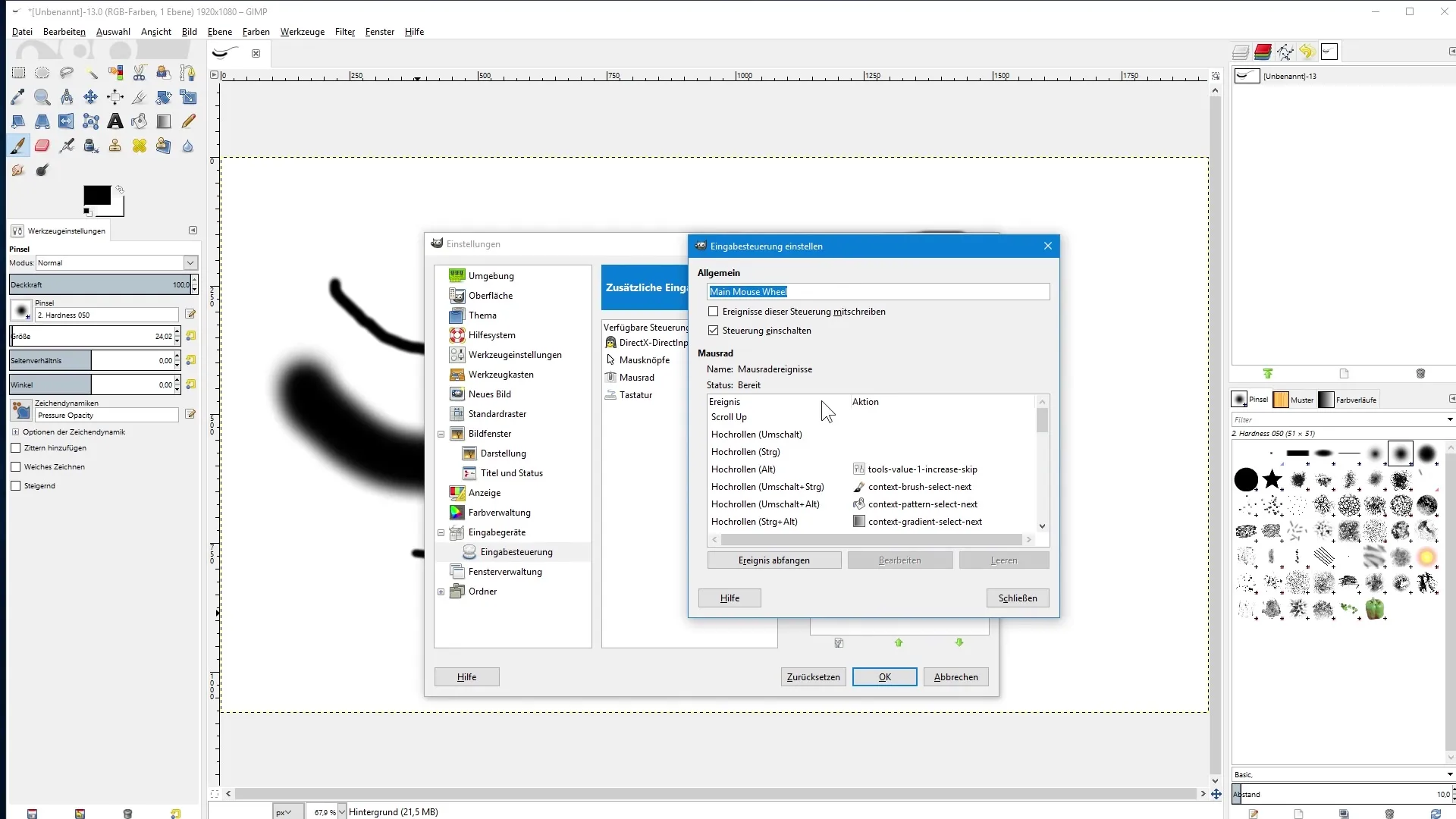
Zdaj je treba opredeliti, kaj se zgodi, ko premikate kolešček miške navzdol, da zmanjšate velikost čopiča. V istem pogovornem oknu poiščite „Scroll Down“ in kliknite nanj. Ponovno izberite pod orodji „Decrease Brush Size“ (zmanjšanje velikosti čopiča) in potrdite s „OK“. Nato zaprite pogovorno okno in kliknite „OK“, da shranite nastavitve. Zdaj, ko izberete orodje čopič, narišite črto in premikajte kolešček miške naprej ali nazaj. Opazili boste, da se velikost čopiča dinamično prilagaja, ne da bi morali uporabljati drsnik.
Če pa delate s koleščkom miške, ki te ukaza ne podpira, lahko enake nastavitve opravite tudi s tipkovnico. Vrnite se na „Uredi“ in „Nastavitve“. Zdaj vam želim pokazati, kako lahko funkcijo koleščka miške tudi odstranite. Kliknite na „Scroll Up“ in nato na dno kliknite „Prazno“. Enako storite za „Scroll Down“. Kasneje zaprite pogovorna okna.
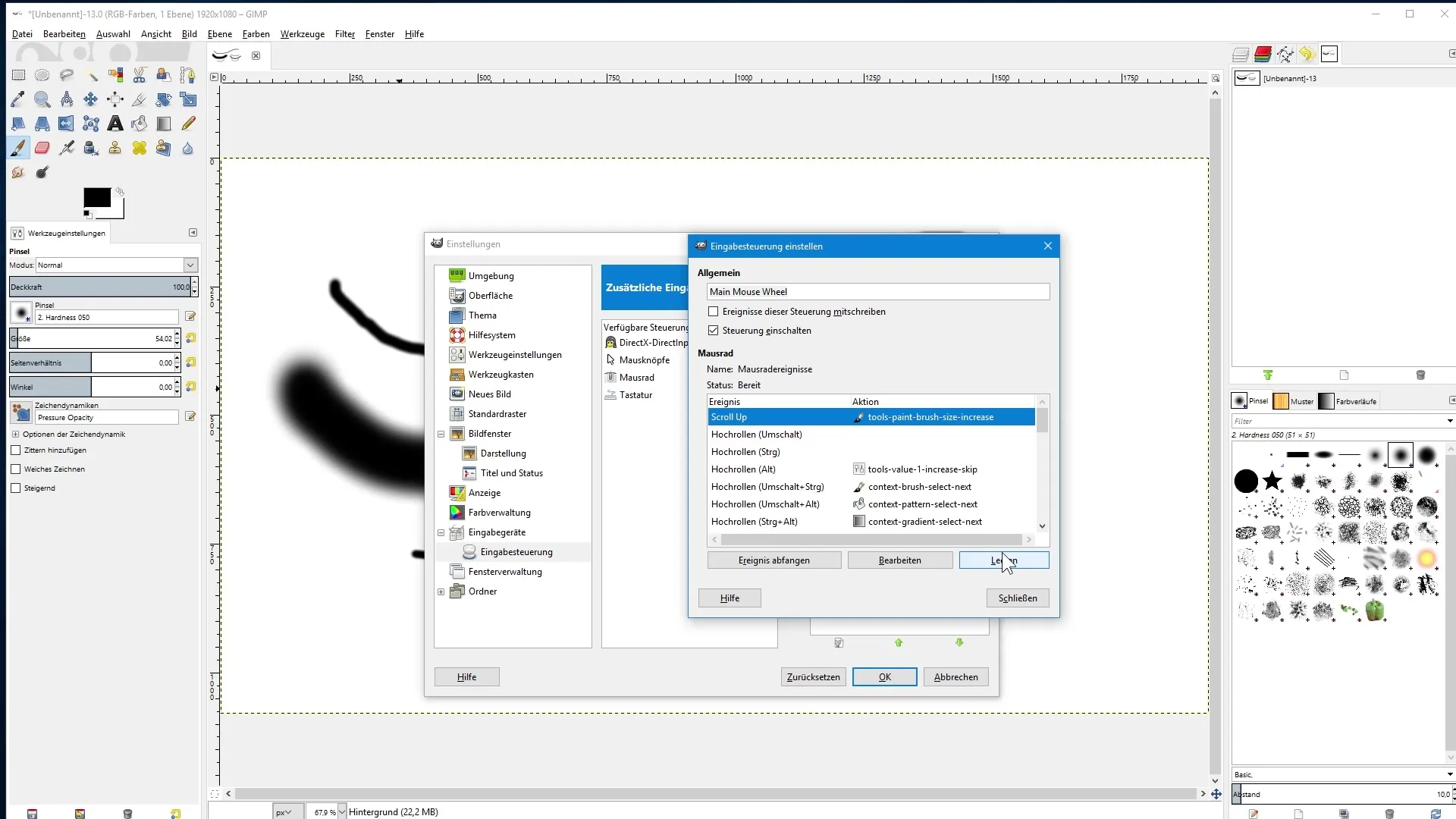
Nato dvakrat kliknite na „Main Keyboard“. Tukaj lahko vidite nastavitve za tipkovnico. Poiščite „Cursor Up“, kar v okviru vaših prilagoditev opisuje delovanje puščice navzgor. Dvokliknite nanj in poiščite isto funkcijo „Increase Brush Size“. Potrdite znova s „OK“. Ponovite to za „Cursor Down“, pri čemer tokrat želite ponovno zmanjšati velikost čopiča. Poiščite torej „Decrease Brush Size“ in potrdite. Vse zaključite s „OK“.
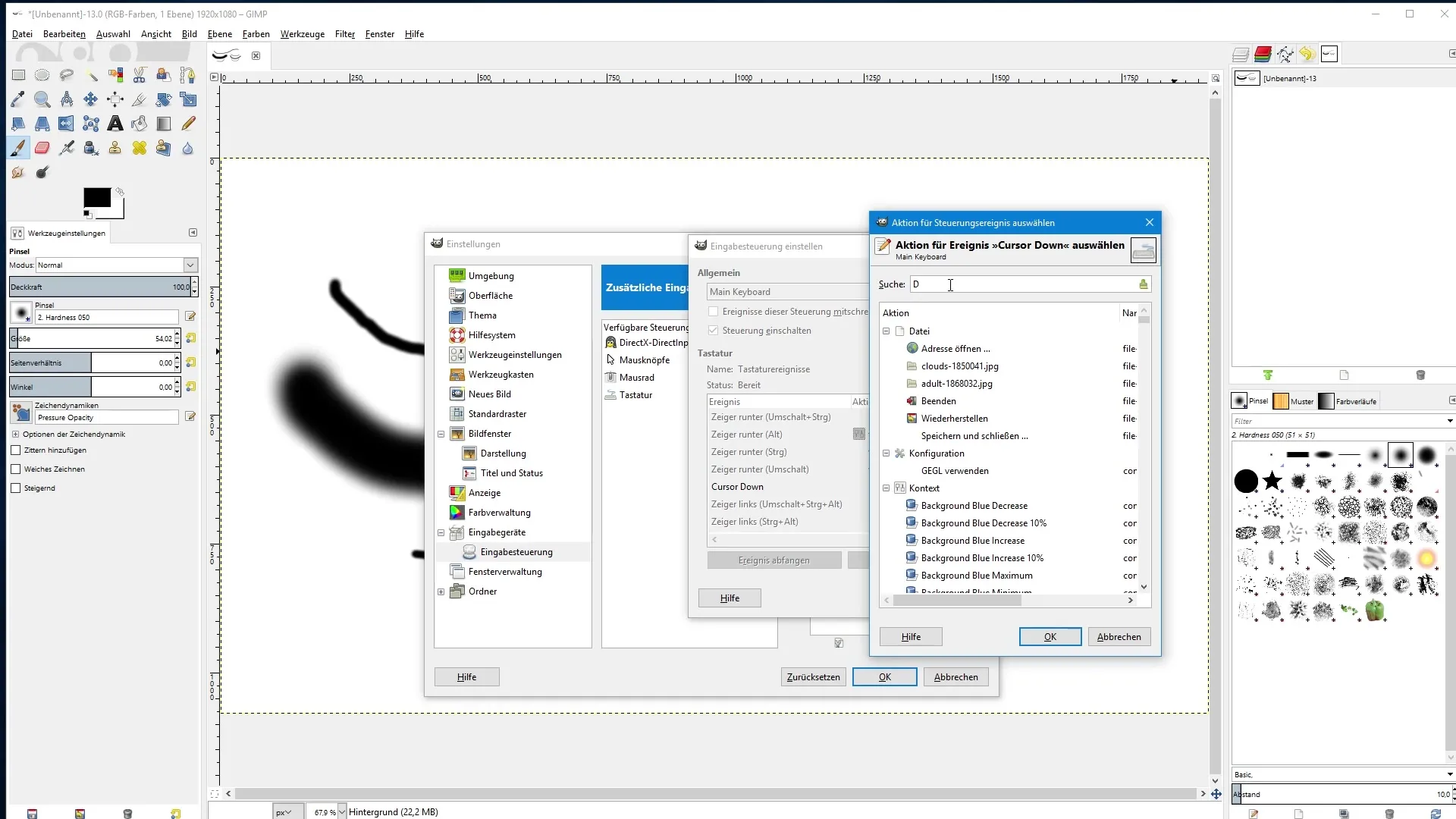
Ko zdaj naredite črto s svojim čopičem, lahko velikost enostavno povečate s puščico navzgor in zmanjšate s puščico navzdol. Te prilagoditve znatno olajšajo delo z orodjem čopič, saj ne morate ves čas uporabljati drsnika.
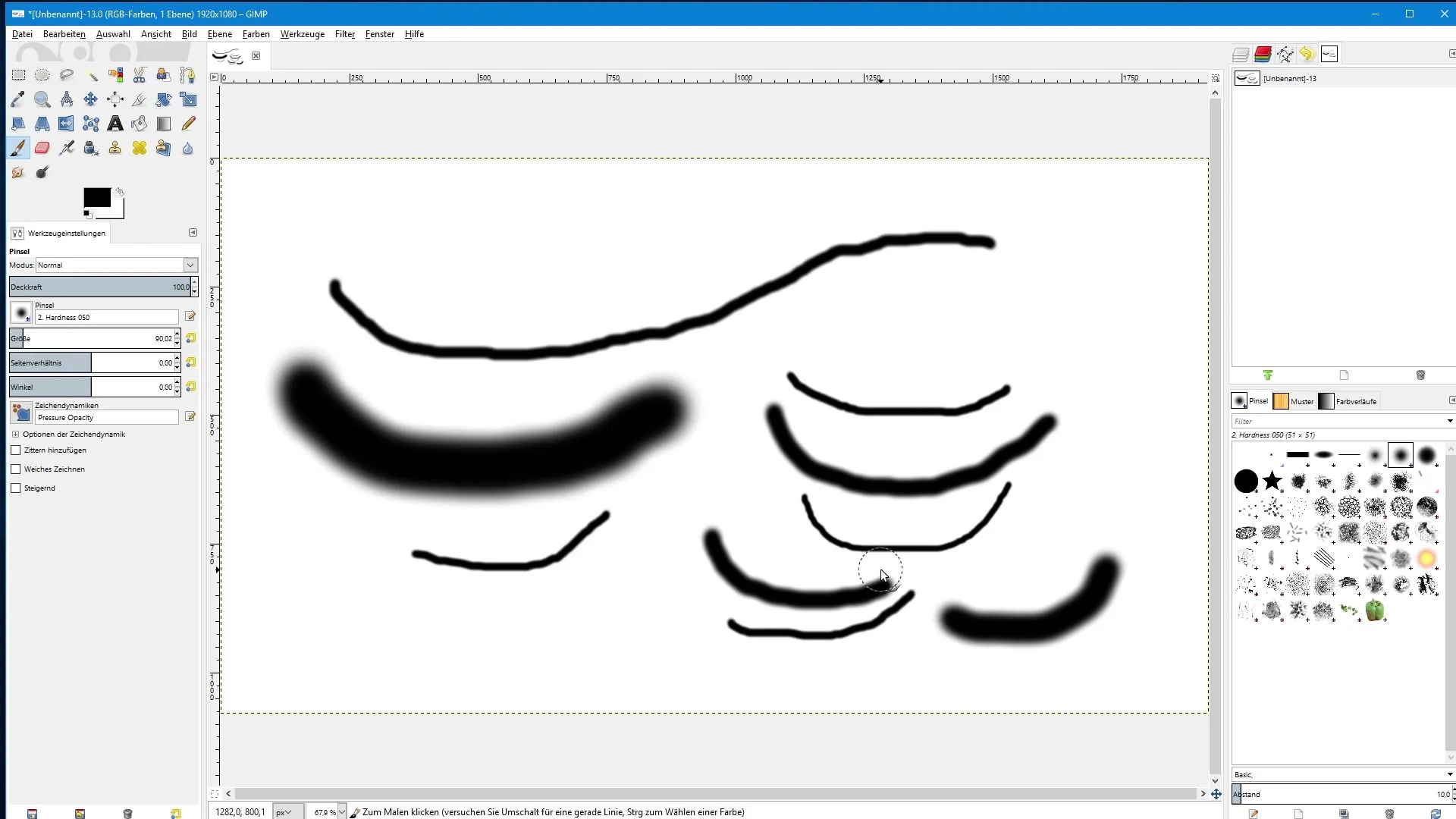
Zaključek - Prilagoditev velikosti čopiča v GIMP
V tem priročniku si spoznal, kako učinkovito prilagoditi velikost svojih čopičev v GIMP. S tem lahko zdaj lažje in hitreje delate, saj lahko uporabljate kolešček miške ali tipkovnico za spreminjanje velikosti čopiča po potrebi.
Pogosta vprašanja
Kakšna je razlika med „Increase Brush Size“ in „Decrease Brush Size“?„Increase Brush Size“ povečuje velikost čopiča, medtem ko „Decrease Brush Size“ zmanjšuje velikost čopiča.
Kako lahko ponastavim nastavitve za kolešček miške?Nastavitve lahko ponastavite tako, da kliknete na „Scroll Up“ in „Scroll Down“ ter to nastavite na „Prazno“.
Ali lahko prilagodim bližnjice za velikost čopiča?Da, bližnjice lahko prilagodite v razdelku „Main Keyboard“ po svojih željah.
Ali so spremembe takoj vidne?Da, takoj ko shranite nastavitve, so spremembe takoj vidne in uporabne.
Ali obstajajo alternativne možnosti za nastavitev velikosti čopiča?Da, velikost čopiča lahko prilagodite tudi neposredno s drsnim gumbom, če to raje uporabljate.


